Voorkomen dat Windows vraagt om een wachtwoord bij het wakker worden van de sluimerstand

GERELATEERD: Windows 7, 8.x of Vista automatisch aanmelden
maken Als u hebt geconfigureerd Windows meld je automatisch aan in plaats van dat je een wachtwoord hoeft in te voeren, misschien vind je het vervelend dat je nog steeds een wachtwoord moet invoeren als je pc uit de slaapstand komt. Dit is de oplossing.
Windows 10 maken vereist geen wachtwoord
In Windows 10 moet je de app Instellingen gebruiken om deze wijziging aan te brengen. Tik op Windows + I om dit te openen en klik vervolgens op de optie 'Accounts'.
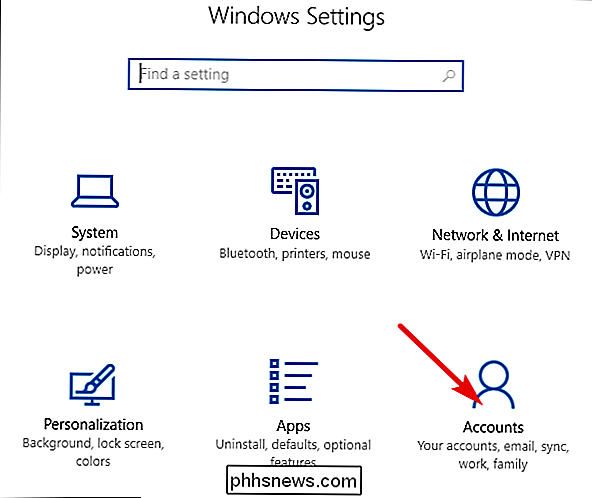
Ga op de pagina 'Accounts' naar het tabblad 'Aanmeldopties' en selecteer 'Nooit' in het teken 'Require' -in "vervolgkeuzemenu.
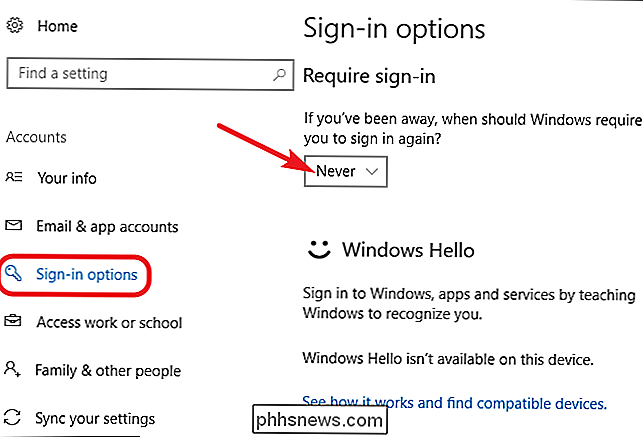
Ondanks de enigszins verwarrende formulering van deze optie, wordt hiermee alleen de wachtwoordvereiste verwijderd wanneer Windows uit de sluimerstand wordt gehaald. U wordt nog steeds gevraagd u aan te melden als u uw pc opnieuw opstart, uitlogt of vergrendelt.
Windows 7 of 8 geen wachtwoord vereist
Als u Windows 7 of 8 gebruikt, zult u moet u naar de app Configuratiescherm "Energiebeheer" gaan. Druk op Start, typ "power options" en druk op Enter. Klik in het venster "Energiebeheer" op de link "Wachten op wachtwoord vereist" aan de linkerkant.
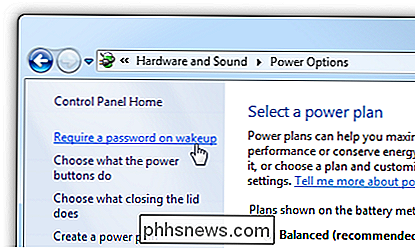
Klik in het venster "Systeeminstellingen" op de koppeling "Instellingen wijzigen die momenteel niet beschikbaar zijn"
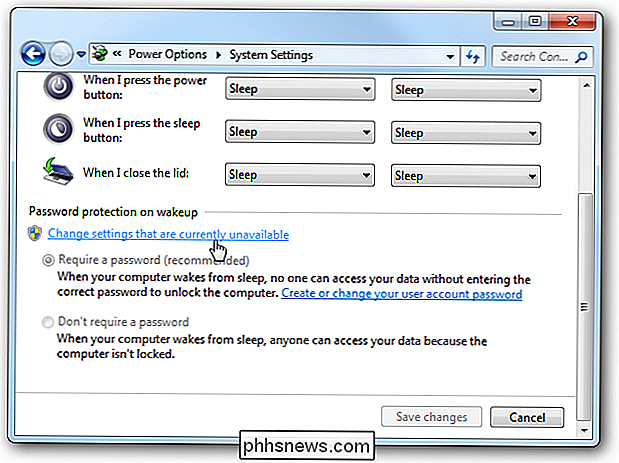
Selecteer onder aan het volgende venster de optie 'Geen wachtwoord nodig' en klik vervolgens op de knop 'Wijzigingen opslaan'.
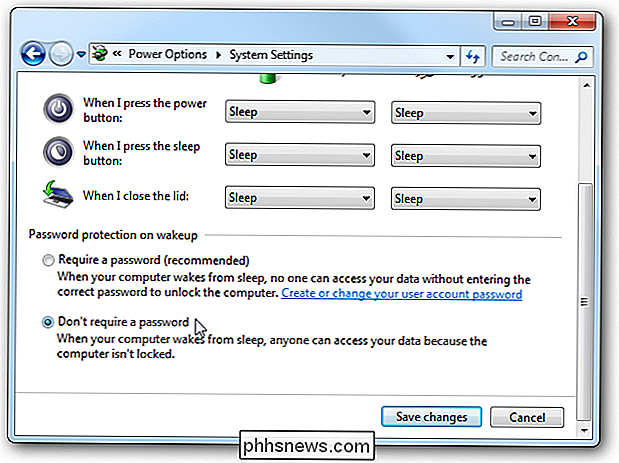
Windows 8 Touch-apparaten maken die geen wachtwoord vereisen
Als u met een Windows 8-tablet moet je het een beetje anders doen dan op een desktop-pc. Open "PC-instellingen" en klik vervolgens op "Accounts".
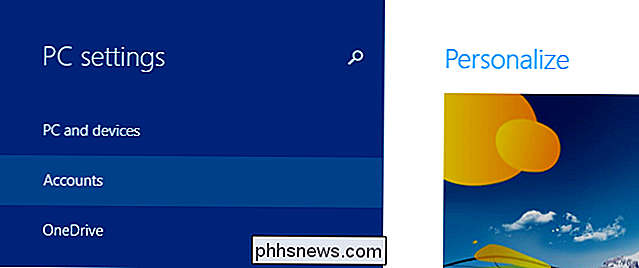
Klik hierna op "Aanmeldopties" aan de linkerkant om naar de beveiligingsopties te gaan. Klik op de knop "Wijzigen" in het gedeelte "Wachtwoordbeleid".
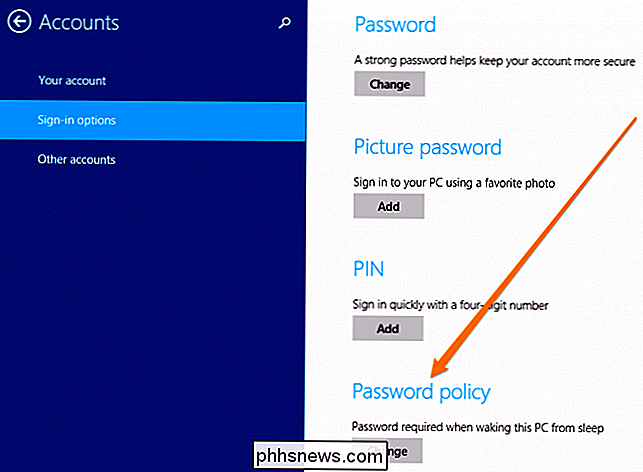
Als u op de knop Wijzigen klikt, kunt u stoppen met het vereisen van een wachtwoord.
Windows Vista vereist geen wachtwoord
In Windows Vista kunt u moet u naar de app Configuratiescherm "Energiebeheer" gaan, het energiebeheerschema vinden dat u gebruikt en vervolgens op de koppeling "Wijzig het plan" klikken.
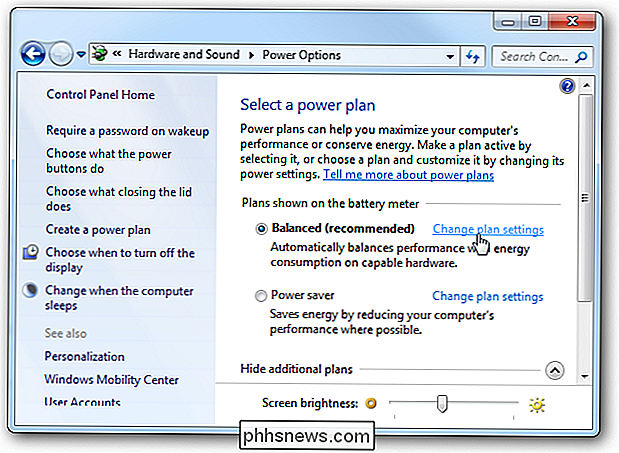
Klik in het scherm "Planreeksen bewerken" op de knop "Geavanceerde instellingen wijzigen" stroominstellingen "link onderaan.
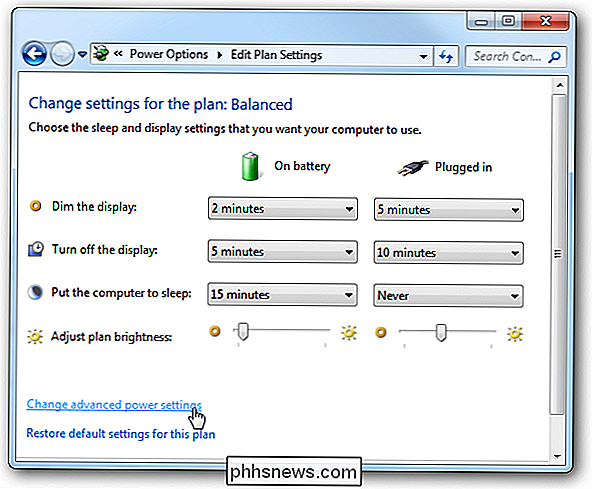
Klik in het dialoogvenster" Energiebeheer "op de koppeling" Instellingen wijzigen die momenteel niet beschikbaar zijn "
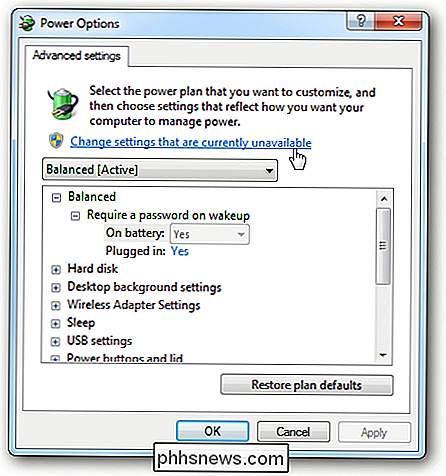
Vouw de categorie" Gebalanceerd "uit en vouw vervolgens het selectievakje" Een wachtwoord vereisen "uit op ontwaken "categorie. U kunt de wachtwoordvereisten wijzigen voor wanneer u op de batterij werkt en wanneer uw pc is aangesloten. Zorg ervoor dat beide opties op "Nee" staan als u helemaal geen moeite wilt doen om een wachtwoord in te voeren bij het ontwaken.
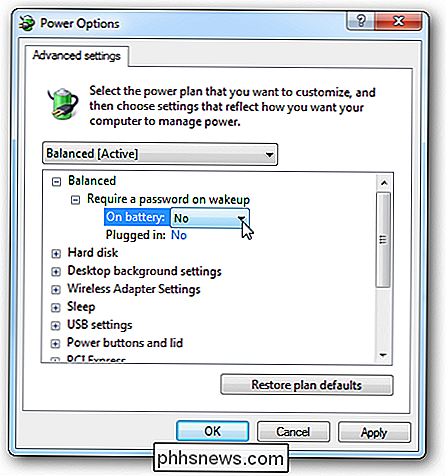
Windows XP maken vereist geen wachtwoord
In Windows XP is het proces een beetje eenvoudiger dan in Vista - ga gewoon naar de app "Energiebeheer" in het Configuratiescherm en zoek het tabblad Geavanceerd. Schakel vervolgens het "Vragen om wachtwoord" uit wanneer de computer vanuit de standby-optie ".
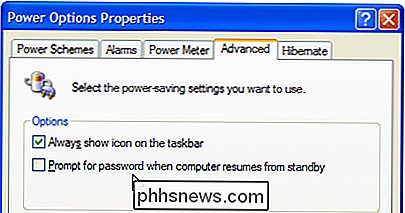
en nu zou je vrij moeten zijn van het typen van je wachtwoord elke keer dat je pc uit de slaapstand komt.

Wat is de Intel Core i9 CPU-serie van Intel?
Al jaren heeft Intel's paradepaardje in de Core-processorserie drie prestatieniveaus: i3, i5 en de top-van-de-weg i7. Maar na verschillende teleurstellende kleine iteraties en het dreigende spook van de Ryzen Threadripper-processor van AMD, kondigde Intel een nieuwe koning aan van de CPU-heuvel: de Core i9.

Hoe u uw Steam-ruilkaarten verkoopt (en krijg gratis Steam-tegoed)
Steam-ruilkaarten zijn in principe gratis geld. Ervan uitgaande dat je een paar games hebt op Steam, genereer je waarschijnlijk Steam-handelskaarten zonder dat je het weet - en je kunt ze op de community-markt verkopen voor Steam Wallet-tegoed, waarmee je games kunt kopen. Ik heb heeft ten minste $ 20 aan gratis Steam-tegoed gedaan met behulp van de onderstaande methode.



